Hur man laddar ner en kopia av dina LinkedIn-data

En funktion på LinkedIn som du kanske inte känner till är möjligheten att ladda ner din data. Det finns generellt tre anledningar till att du kanske vill göra detta;
En funktion på LinkedIn som du kanske inte känner till är möjligheten att ladda ner din data. Det finns generellt tre anledningar till att du kanske vill göra detta; du kanske vill exportera en del av din data, till exempel inlägg till en annan plattform, du kanske vill se vilken data LinkedIn har om dig, eller så kanske du vill skaffa en samling data om de användare du har anslutit till på LinkedIn. En sak att vara medveten om är att detta bara fungerar på skrivbordswebbplatsen, du kan inte begära din data från mobilappen.
För att begära en kopia av dina uppgifter måste du öppna LinkedIn-inställningarna. För att göra det, klicka på "Mig" i den övre raden och klicka sedan på "Inställningar och sekretess".
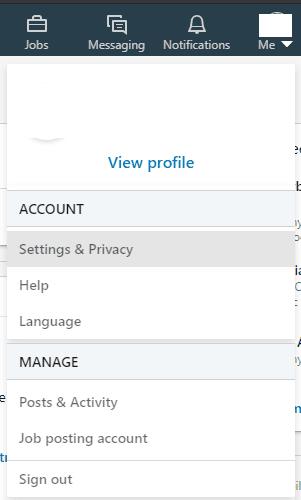
Klicka på "Mig" i det översta fältet och sedan på "Inställningar och sekretess".
Inställningarna öppnas omedelbart till sekretessfliken. Därefter måste du klicka på "Hur LinkedIn använder dina data" i kolumnen till vänster.
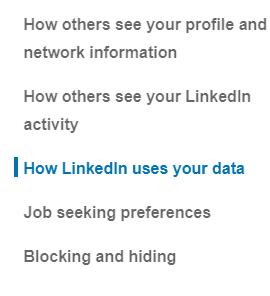
Rulla till avsnittet "Hur LinkedIn använder dina data" på fliken "Sekretess".
Sektionen du vill ha heter "Hämta en kopia av din data" och är den andra sektionen under "Hur LinkedIn använder din data". Här kan du välja vilken data du vill ladda ner.
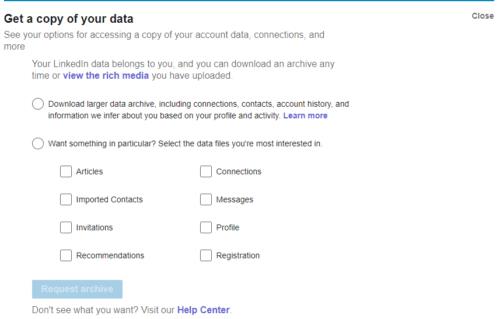
Välj vilka uppgifter du vill få en kopia av.
Det första alternativet är ett fullständigt dataarkiv med all din data, data som LinkedIn har antagit om dig och data om dina anslutningar. LinkedIn uppskattar att det kommer att ta 24 timmar att behandla din begäran om denna typ av dataarkiv.
Det andra alternativet är att bara ladda ner data specifikt från ditt konto. Du kan välja mellan valfri kombination av följande: artiklar, importerade kontakter, inbjudningar, rekommendationer, anslutningar, meddelanden, profil och registrering. Oavsett vilken kombination av data du begär så här, så uppskattar LinkedIn att din data kommer att vara klar för nedladdning på tio minuter.
När du har valt vilken data du vill ta emot klickar du på "Begär arkiv". Du måste ange ditt lösenord för att bekräfta åtgärden.
Tips: Se till att du begär alla data du vill ha eftersom du inte kommer att kunna begära ett annat arkiv på ett tag. Nedladdningen kommer att ta upp till 24 timmar att vara klar och kommer sedan att vara tillgänglig i 72 timmar, under denna period kommer du inte att kunna begära ett annat arkiv.
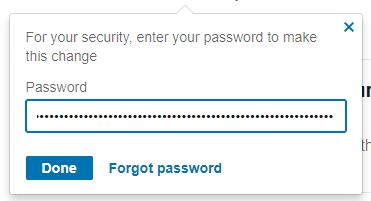
Ange ditt lösenord för att bekräfta att du är kontoägaren som begär dina uppgifter.
När nedladdningen är klar skickar LinkedIn dig ett e-postmeddelande med en länk för att ladda ner filen. Länken tar dig till samma sida, där knappen "Begär arkiv" nu kommer att säga "Ladda ner arkiv". Klicka på den för att ladda ner en zip med dina data.
En funktion på LinkedIn som du kanske inte känner till är möjligheten att ladda ner din data. Det finns generellt tre anledningar till att du kanske vill göra detta;
Det finns många källor på internet som kan hjälpa dig att hitta ett jobb, men LinkedIn är också ett bra verktyg för att söka igenom jobbannonser. Så här gör du.
LinkedIn har pekats ut som platsen att se och synas när det kommer till affärer i flera år nu. Nätverket har dock fallit långt ifrån sitt
En funktion som många sociala nätverksplattformar har implementerat är videon som spelas upp automatiskt. Syftet med konceptet är att uppmuntra ditt engagemang
Bara för att du spelar bra betyder det inte att alla på LinkedIn kommer att göra det. Du är professionell som en professionell kan vara, men det garanterar inte
Använd dessa två alternativ för att visa den icke-mobila versionen av LinkedIns webbplats på din Android- eller iOS-enhet.
Om du inte kan skicka meddelanden på LinkedIn, fortsätt att läsa den här guiden för att lära dig vad som kan orsaka detta problem och hur du kan åtgärda det.
Tekniken har hjälpt oss att inte bara leva ett enklare dagligt liv utan också att ansluta. Fler och fler människor runt om i världen har använt sociala plattformar
Behöver du en paus från LinkedIn? Se hur du kan stänga eller lägga ditt konto i viloläge för att ta lite ledigt.
Skydda dig själv och ställ in tvåfaktorsautentisering på alla stora sociala nätverk med hjälp av denna handledning.
Som med nästan överallt på internet analyserar LinkedIn din användningsdata på sin plattform. Detta inkluderar intressekategorier som det härrör från din
Om du har ändrat eller ändrar din e-postadress kommer du troligen att vilja ändra e-postadressen som är kopplad till dina konton på webbplatser. Lär dig hur du ändrar e-postadressen som är kopplad till din LinkedIn med den här handledningen.
Med hjälp av Microsoft Resume Assistant kan du förbättra din Curriculum Vitae i både presentation och innehåll, och visa upp dina bästa funktioner.
Vad gör du om LinkedIn inte lyckas ladda bilder? Kan du fixa det problemet? Öppna den här guiden för att lära dig hur du åtgärdar det här problemet.
Annonser kan vara användbara eftersom de informerar dig om erbjudanden och tjänster du kan behöva. Men de kan bli ohanterliga och bli irriterande. Det är då du vänder dig till annonsblockerare. Lär dig hur du konfigurerar Ad-Blocker i Opera för Android med dessa steg.
Lär dig hur man markerar eller framhäver viss text i dina Google Docs-dokument med hjälp av dessa steg för din dator, smartphone eller surfplatta.
Webbläsaren Google Chrome erbjuder ett sätt för dig att ändra de typsnitt den använder. Lär dig hur du ställer in typsnittet på det du vill.
Lär dig hur du markerar text med färg i Google Slides-appen med denna steg-för-steg-guide för mobil och dator.
Se hur du kan identifiera en specifik färg med ett integrerat verktyg i Firefox utan att använda tredjepartsprogram.
Du kan hitta flera tillägg för Gmail för att göra din hantering av e-post mer produktiv. Här är de bästa Gmail Chrome-tilläggen.
Se hur enkelt det är att lägga till ett ord eller ett annat språk i Firefox stavningskontroll. Se också hur du kan stänga av stavningskontroll för webbläsaren.
Se vilka steg du ska följa för att snabbt stänga av Google Assistant. Känn dig mindre övervakad och inaktivera Google Assistant.
Dina Facebook-vänner kan se alla kommentarer du skriver på offentliga inlägg. Facebook-kommentarer har inga individuella sekretessinställningar.
Att veta hur du ändrar Facebooks integritetsinställningar på en telefon eller tablet gör det enklare att hantera ditt konto.





















